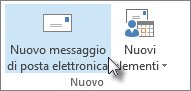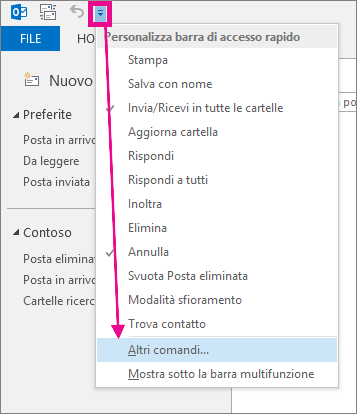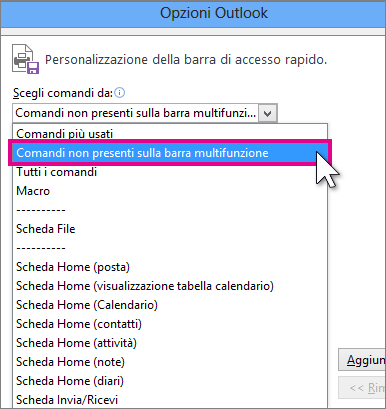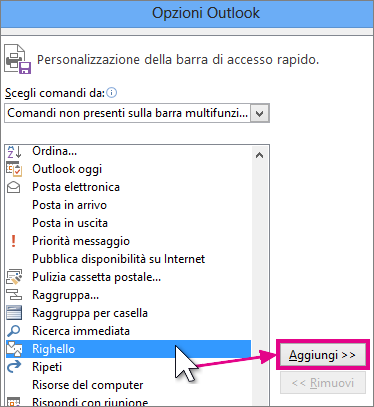In Outlook è disponibile un righello orizzontale nella parte superiore del corpo del messaggio per allineare testo, elementi grafici, tabelle e altri elementi.
La maggior parte delle persone non usa il righello orizzontale durante la composizione dei messaggi, quindi è stato spostato. Se è necessario usare il righello per allineare testo, grafica, tabelle e altri elementi, ecco come aggiungere il pulsante del righello alla barra di accesso rapido.
-
Nel gruppo Nuovo della scheda Home fare clic su Nuovo Email.
-
Nella finestra messaggio fare clic su Personalizza barra di accesso rapido e quindi su Altri comandi per visualizzare la finestra di dialogo Opzioni di Outlook .
-
Nell'elenco Scegli comandi da fare clic su Comandi non presenti sulla barra multifunzione.
-
Scegliere il comando Righello e quindi fare clic su Aggiungi.
Il righello viene aggiunto alla barra di accesso rapido nella parte superiore.
Nota: Il righello non è attualmente supportato innuovo Outlook per Windows.